Depuis la sortie de DiskStation Manager, le 6 Novembre 2014, les serveurs NAS Synology possèdent enfin un serveur CardDAV natif permettant de synchroniser votre carnet de contacts entre vos différents appareils. Ainsi, vous n’aurez plus besoin de sauvegarder vos contacts sur iCloud, Gmail ou autres services du genre. Cette première version du package CardDAV Server et quelque peu sommaire, c’est pourquoi nous allons voir en détail comment la configurer.
Prérequis
- Synology 5.1 (minimum)
- Python Module
Installation
Afin d’installer le package CardDAV Server, vous devez préalablement installer Python Module disponible dans le centre de paquets.
Une fois les deux packages installés avec succès, vérifiez que ceux-ci soient en cours d’éxécution en allant dans la page détaillé des packages.
Configuration
CardDAV Server
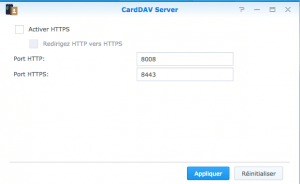
Par défaut le port en HTTP est 8008 et en HTTPS 8443 mais vous êtes libre de choisir le port que vous souhaitez du moment qu’il n’est pas utilisé pour un autre usage.
Vos appareils
Après avoir appliqué / validé le port que vous utiliserez, le CardDAV Server peut être configuré sur vos différents appareils. Sur OS X et Android le configuration est similaire, tandis que sur iOS celle-ci est simplifiée.
OS X
- Ouvrir l’application Contacts
- Aller dans les préférences : Contacts > Préférences
- Créer un nouveau compte en cliquant sur « +«
- Choisir « Autre compte contacts… »
- Assurez-vous que « CardDAV » soit selectionné dans le menu déroulant
- Nom d’utilisateur est votre login à votre DiskStation Manager
- Mot de passe est le même que celui de votre compte DiskStation Manager
- Adresse du serveur : IP:PORT/addressbooks/users/NOM_UTILISATEUR/addressbook
IP est l’IP de votre disktation accessible depuis l’extérieur ou votre nom de domaine; PORT est le port défini préalabelement; NOM_UTILISATEUR est votre login à votre DiskStation Manager.
iOS
Pour iOS la manipulation est très simplifiée :
- Réglages > Mail, Contacts, Calendrier
- Ajouter un compte > Autres
- Ajouter un compte CardDAV
- Serveur : IP:PORT
- Nom d’utilisateur est votre login à votre DiskStation Manager
- Mot de passe est le même que celui de votre compte DiskStation Manager
Après avoir fait la migration de vos contacts vers votre server CardDAV, pensez à désactiver la synchronisation de vos contacts sur iCloud.
Android
Sur Android, il n’y a pas de client ou prise en charge du CardDAV de manière native. Vous devez installer une application sur le Play Store. Je vous conseille CardDAV-Sync Beta qui fonctionne très bien.
- Ouvrir CardDAV-Sync Beta
- Ajouter un nouveau compte
- Selectionner CardDAV
- Nom du serveur ou adresse : IP:PORT/addressbooks/users/NOM_UTILISATEUR/addressbook
- Nom d’utilisateur est votre login à votre DiskStation Manager
- Mot de passe est le même que celui de votre compte DiskStation Manager
- Valider et selectionner le premier carnet d’adresse proposé
IP est l’IP de votre disktation accessible depuis l’extérieur ou votre nom de domaine; PORT est le port défini préalabelement; NOM_UTILISATEUR est votre login à votre DiskStation Manager.
Fini les services tiers mais pensez aux backups
Abandonner des services tiers tels que iCloud ou Gmail peut être un sentiment de liberté et de controle de ses données. En revanche cela peut être dangereux car en cas de crash du disque dur de votre NAS, incendie, vol ou autres vous perdez également toutes vos données et synchronisation de vos contacts. Ils resteront toutefois sur vos appareils.
Pour cela, je vous invite à regarder d’un peu plus près le package Sauvegarde et réplication.
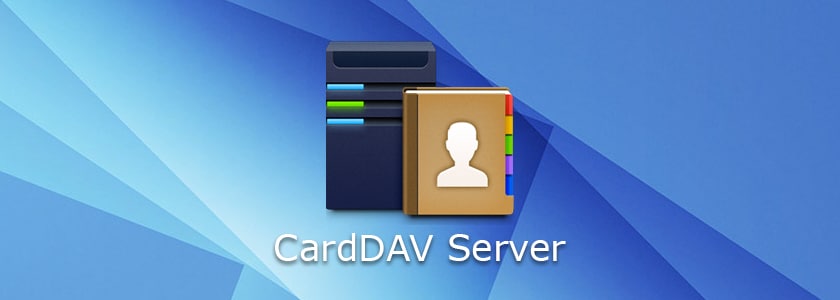
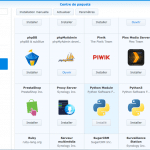
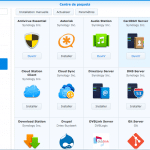
Pascal
Super Merci, simple et efficace !!!
Juste une question, comment on sauvegarde le fichier (ou le répertoire) sur le serveur ? je ne le trouve pas ni dans home ni dans homes pas plus à la racine. (mon Mac me donne un répertoire « principals » hum! pas très claire).
Cordialement Pascal
Stephane Turquay
Bonjour Pascal,
Merci pour vos retours.
Pour ma part je sauvegarde le carnet d’adresses via le paquet « Sauvegarde et réplication ». Il est vrai que c’est assez embêtant de ne pas avoir de client intégré et possibilité d’export au format vCard par exemple.
Stephane Turquay
Bonjour Pascal,
Veuillez trouver dans les commentaires ci-dessous où se cachent les informations du CardDav Server 🙂
frederic
bonjour, merci pour ce tuto,
Quel paquet faut-il installer ? Python module ou python3 ?
par ailleurs, pourquoi faut-il installer Python ?
merci par avance,
Stephane Turquay
Bonjour Frédéric,
J’avais indiqué « Python 3 » en prérequis mais c’est une erreur, il s’agit bien de Python Module.
Il faut installer Python car le paquet « CardDAV Server » est probablement écrit en Python donc nécessite Python pour pouvoir fonctionner. Si vous essayez d’installer CardDAV Server sans le paquet Python Module installé, vous aurez un message vous demandant de l’installer.
J’espère avoir répondu à vos questions 🙂
frederic
merci pour vos précisons
frederic
rebonjour,
j’ai pu faire la syncro grace à votre tuto mais je me pose la même question que Pascal : où est le répertoire sur le syno ?
je ne le trouve nul part..
merci,
Stephane Turquay
Jusqu’à présent je n’ai rien trouvé. Dès que j’en sais plus je vous tiendrai informés.
Stephane Turquay
Bonjour Frédéric,
Suite à une réponse sur le forum officiel Synology, les données sont stockées dans la base de données PostgreSQL.
Pour y accéder, connectez-vous en SSH à votre Synology et tapez la commande suivante :
psql -U postgres -l
Je ferai prochainement un article sur comment sauvegarder manuellement ses contacts.
Pingback: Evitons Google : le NAS, la solution ultime
Pingback: Exporter les contacts CardDav de votre Diskstation - Stéphane Turquay
Mathieu
Bonjour,
Article clair et très utile.
Merci
Je me demande juste pourquoi après avoir fait la migration des contacts vers le server CardDAV, faut-il penser à désactiver la synchronisation des contacts iCloud?
Une double synchro pourrait être intéressante…
Cdt
Stephane Turquay
Bonjour,
Je conseille de désactiver iCloud afin qu’iOS utilise le CardDAV Server du Synology par défaut. Dans le cas où iCloud reste activé, il va choisir l’un ou l’autre mais vous n’aurez pas une double synchronisation. Sauf si vous dupliquez tous vos contacts pour les avoir dans l’un et dans l’autre, ce qui est assez contraignant.
Joly
Bonjour,
J’ai installer l’app sur mon Iphone mais …
… étant donné que mes contacts sont synchroniser avec iCloud par défaut comment synchroniser mes contacts iCloud vers mon syno?
Merci